これは、MiniTool Video Converterに関するFAQ(よくある質問)の全リストです。ここでは、変換後のファイルサイズの不一致、指定フォルダへの保存エラー、ダウンロード動画の再生不可、動画のダウンロード失敗など、さまざまな問題に対する詳細な解決策をご紹介します。
Q1. MiniTool Video Converterでダウンロードした動画の一部はWindowsの標準プレーヤーで再生できないのはなぜですか?
YouTubeやFacebookの一部の動画はAV1/AV0コーデックで、TikTokの一部の動画はHEVC/H.265コーデックでエンコードされています。これらのコーデックは、Windowsの標準プレーヤーではサポートされていません。これらの動画を視聴するには、VLCやPotPlayerなどの他のメディアプレイヤーを使用するか、MiniTool Video Converterを使って対応コーデックに変換する必要があります。
Q2. 変換後のファイルサイズが、推定されたファイルサイズとかなり異なるのはなぜですか?
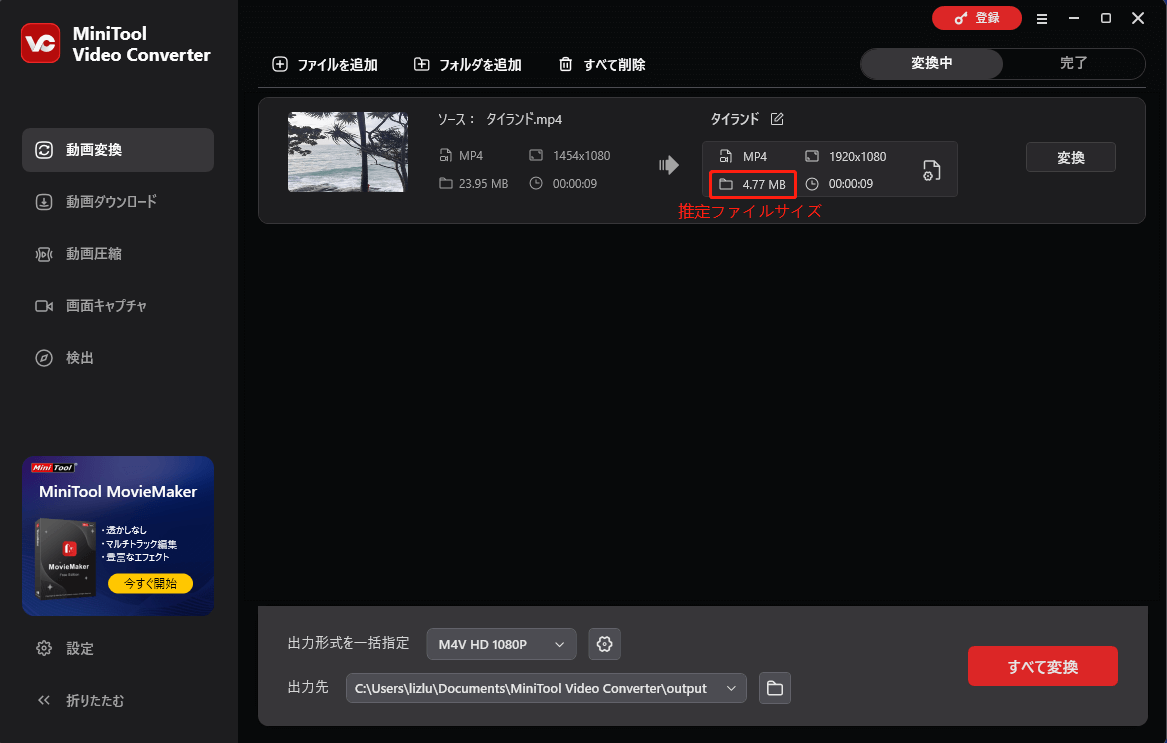
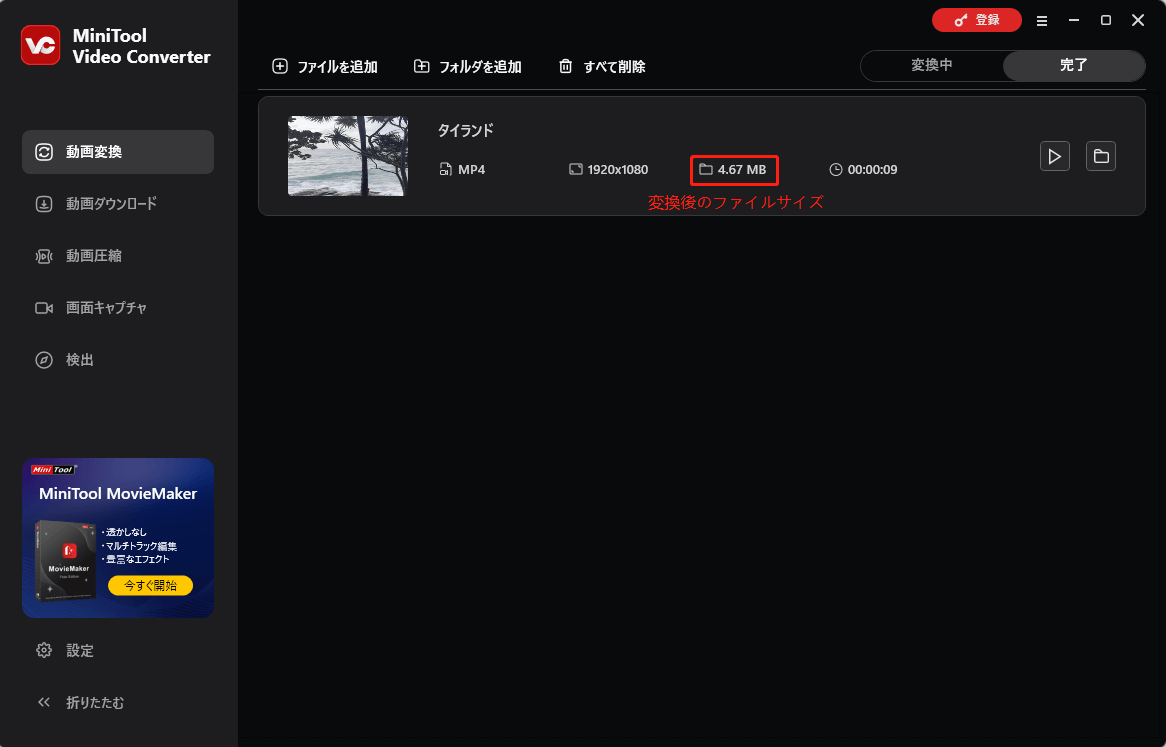
推定ファイルサイズは、ターゲット設定に基づいて以下の式で計算されます:
推定ファイルサイズ(バイト)=(ビデオビットレート + オーディオビットレート)× 継続時間(秒) ÷ 8
一方、変換後のファイルサイズは、固定ビットレートではなく可変ビットレートを使用した実際の変換処理から生成されます。そのため、推定ファイルサイズと変換後のファイルサイズの間には差が生じることがあります。
Q3. エラー:選択したパスに保存できません。権限を確認するか、別の場所を選択してください。
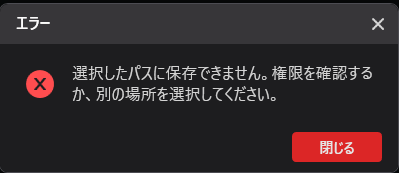
「変換」ボタンをクリックした後にこのエラーが表示される場合は、保存先のアクセス許可を変更するか、別の保存先を選択してください。
Q4. エラー:ダウンロードに失敗しました。ブラウザで動画を再生してから、もう一度ダウンロードしてください。
動画をダウンロードしようとしてエラーが発生した場合は、以下の解決策をお試しください。
- PCを別のVPNに接続してから、再度お試しください。また、10分ほど待ってから再度動画をダウンロードするのも有効です。
- Firefoxブラウザをダウンロードしてインストールし、YouTubeにアクセスしてご自身のアカウントにログインします。次に、ダウンロードしたい動画のリンクにアクセスします。その後、MiniTool Video Converterの設定ウィンドウを開き、「Firefox/ChromeからのCookieデータの読み取りを許可する」オプションにチェックを入れ、再度試してください。
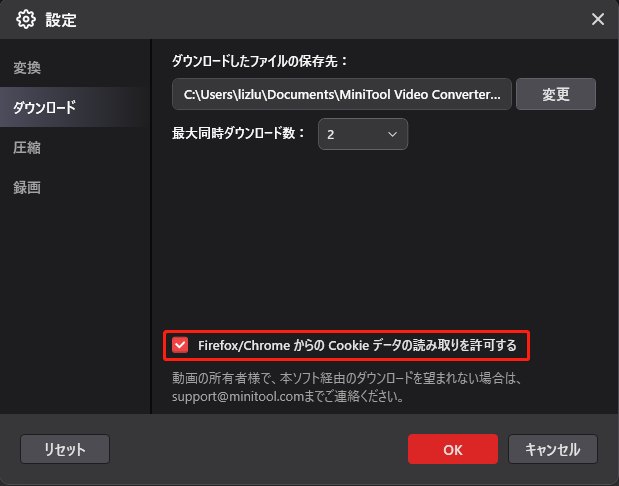
1.エラー:429 Too Many Requests. しばらくしてからもう一度お試しください。
2.エラー:403 Forbidden.
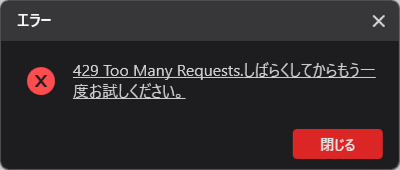
Q5. エラー:ダウンロードに失敗しました。サポートされていないリンクです。
MiniTool Video Converterが動画リンクをサポートしていない場合は、そのリンクの種類をご確認ください。MiniTool Video Converterは以下の動画リンクタイプをサポートしています。
- YouTube:通常の動画、ショート動画、再生リスト
- Twitter/X:通常の動画
- Facebook:通常の動画、リール
- TikTok:通常の動画
- Instagram:通常の動画、リール、ストーリー(動画付き)、動画の再生リスト
Q6. エラー:ダウンロードに失敗しました。この動画は非公開です。
非公開動画はダウンロードできません。まず、ウェブブラウザで再生できるかどうかを確認してください。再生できない場合は、MiniTool Video Converterを使用してもダウンロードはできません。
Q7. エラー:ダウンロードに失敗しました。このコンテンツはメンバー限定です。
ダウンロードしたい動画が有料動画かどうかを確認してください。有料動画の場合、MiniTool Video Converterではダウンロードに対応していません。
Q8. エラー:ダウンロードに失敗しました。動画が見つかりません。
動画のリンクを開いて、動画が視聴可能かどうかを確認してください。
Q9. エラー:ダウンロードに失敗しました。ログインの問題、ネットワーク障害、無効なリンクなどが原因と考えられます。
以下の手順に従って、この問題を解決してください。
ステップ1.画面右上の「ハンバーガー」アイコンをクリックして、メニューを展開します。次に、「ログファイルの保存先」をクリックします。
ステップ2.ログを選択し、問題の説明とともに[email protected]までお送りください。
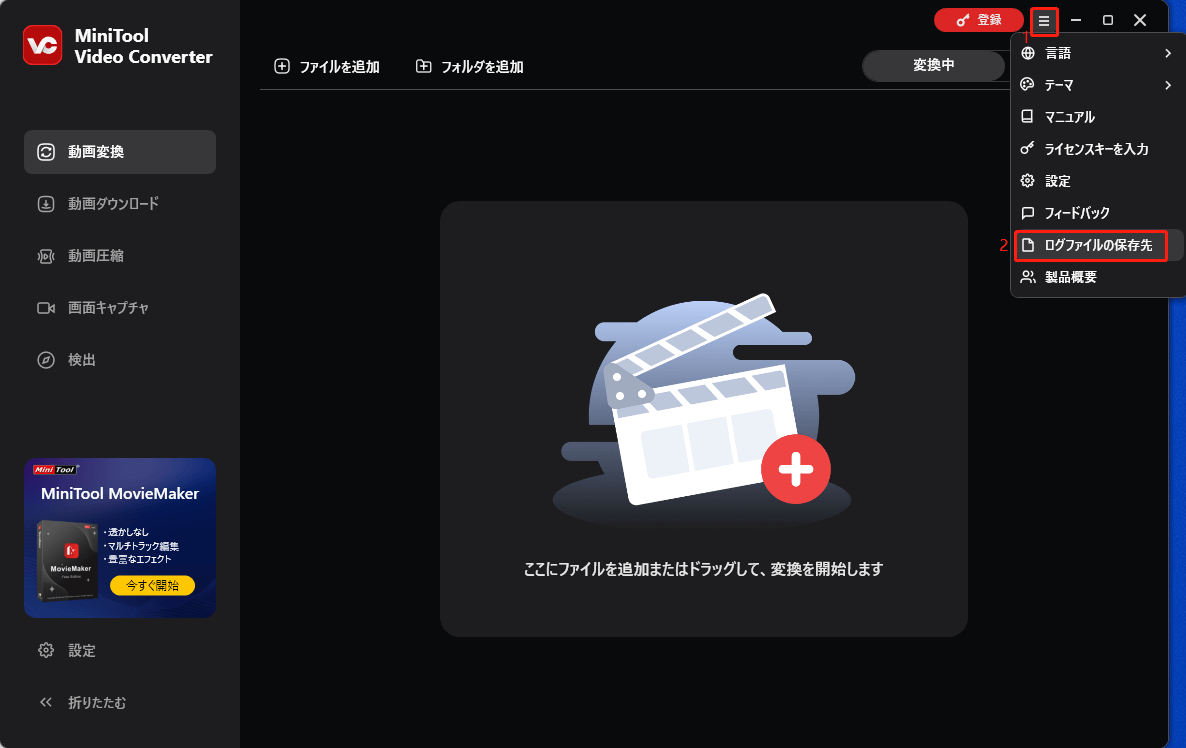
Q10. エラー:ダウンロードに失敗しました。この動画には年齢制限があります。
動画に年齢制限があるかどうかを確認してください。年齢制限により視聴できない場合、MiniTool Video Converterではダウンロードに対応していません。
Q11. HTTP 416エラー:Requested range not satisfiable.
この問題を解決するには、以下の手順に従ってください。
ステップ1.「完了」セクションに切り替え、ダウンロード済みの動画を右クリックして「削除」を選択します。
ステップ2.表示される警告ウィンドウで、「ローカルファイルも削除されます」オプションにチェックを入れてください。
ステップ3.「はい」をクリックして、タスクとローカルファイルの両方を削除します。
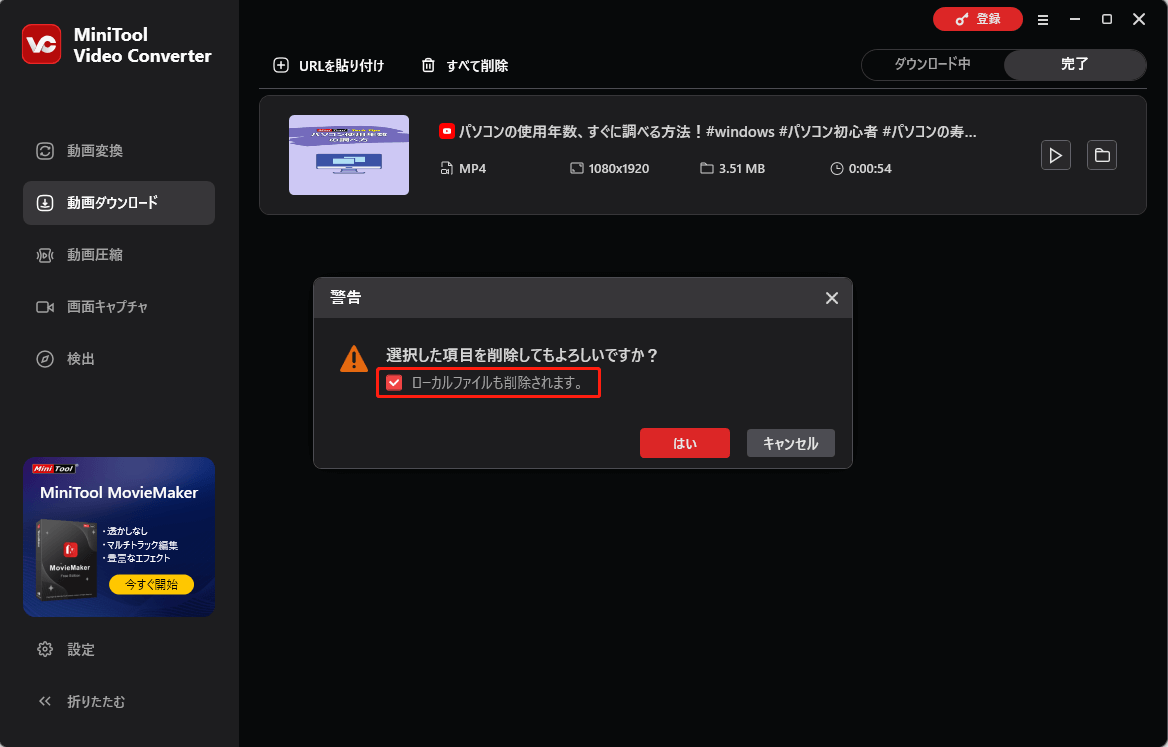


ユーザーコメント :